eGPU là gì? Trong thời đại công nghệ ngày càng phát triển, eGPU (External GPU) ra đời như một giải pháp giúp tăng cường hiệu suất đồ họa cho laptop. Với eGPU, người dùng có thể tận hưởng sức mạnh đồ họa tương đương máy tính bàn trên chiếc laptop gọn nhẹ của mình. Điều này rất hữu ích cho người dùng cần xử lý các tác vụ nặng như chơi game, thiết kế đồ họa, hoặc dựng phim. Cùng VinaHost khám phá chi tiết qua bài viết này nhé.
1. eGPU là gì?
eGPU (External Graphics Processing Unit), hay còn gọi là card đồ họa rời gắn ngoài, là một giải pháp giúp nâng cấp hiệu suất đồ họa cho laptop.
Thay vì sử dụng card đồ họa tích hợp hoặc card rời có sẵn trong máy, eGPU sử dụng một card đồ họa mạnh mẽ hơn đặt trong hộp bên ngoài, kết nối với laptop qua cổng Thunderbolt, USB-C hoặc ExpressCard. Điều này cho phép laptop xử lý các tác vụ nặng như chơi game, dựng hình 3D, chỉnh sửa video mượt mà hơn. Một hệ thống External Graphics Processing Unit gồm vỏ đựng card, card đồ họa và cáp kết nối.
Theo báo cáo từ Grand View Research (Nguồn: Grand View Research): Thị trường eGPU toàn cầu có tốc độ tăng trưởng hàng năm (CAGR) khoảng 10,1% từ 2022 đến 2027. Phân khúc khách hàng chính là Game thủ và chuyên gia đồ họa.

Xem thêm: GPU là gì? | Tính năng & Phân biệt giữa GPU và CPU
2. Cấu tạo của eGPU
eGPU được cấu tạo nên từ rất nhiều bộ phận và chi tiết khác nhau, từ đó mới có thể tạo nên một sản phẩm hoàn chỉnh mang đến cho người dùng.
2.1. Vỏ eGPU (Aluminum Case)
- Vật liệu: Vỏ eGPU thường được chế tạo từ kim loại (như nhôm, thép) hoặc nhựa cao cấp. Vật liệu kim loại giúp tản nhiệt tốt hơn và mang lại độ bền cao, trong khi nhựa giúp giảm trọng lượng và giá thành.
- Thiết kế: Vỏ được thiết kế để chứa card đồ họa rời (desktop GPU) một cách chắc chắn và an toàn. Kích thước của vỏ phải đủ lớn để chứa các loại card đồ họa khác nhau, bao gồm cả những card có kích thước lớn và hệ thống tản nhiệt đồ sộ.
- Khả năng tản nhiệt: Vỏ thường được trang bị các khe thông gió, lưới tản nhiệt hoặc thậm chí là hệ thống tản nhiệt chất lỏng (trong các mẫu cao cấp) để đảm bảo card đồ họa hoạt động mát mẻ và ổn định, đặc biệt là khi tải nặng.
2.2. Bo mạch chủ (Controller Board)
Đây là “bộ não” của vỏ eGPU, chịu trách nhiệm quản lý giao tiếp giữa card đồ họa và máy tính. Bo mạch chủ chứa khe cắm PCIe x16 để gắn card đồ họa, chip điều khiển Thunderbolt/USB-C, và các cổng kết nối khác. Trong đó, chip điều khiển Thunderbolt/USB-C đóng vai trò quan trọng trong việc truyền tải dữ liệu giữa card đồ họa và máy tính với tốc độ cao.
2.3. Nguồn điện (Power)
Nguồn điện cung cấp năng lượng cho card đồ họa và bo mạch chủ, được tích hợp sẵn trong vỏ eGPU. Công suất của nguồn điện phải đủ để đáp ứng yêu cầu của card đồ họa được sử dụng. Nếu nguồn điện không đủ, card đồ họa có thể hoạt động không ổn định hoặc không hoạt động.
2.4. Hệ thống tản nhiệt (Cooling)
Hệ thống tản nhiệt bao gồm quạt tản nhiệt, tản nhiệt nhôm hoặc tản nhiệt chất lỏng. Quạt tản nhiệt giúp lưu thông không khí bên trong vỏ, giúp làm mát card đồ họa và các thành phần khác. Tản nhiệt nhôm giúp hấp thụ nhiệt từ card đồ họa và tản nhiệt ra môi trường. Tản nhiệt chất lỏng là hệ thống tản nhiệt hiệu quả nhất, nhưng cũng đắt tiền hơn.
2.5. Cổng kết nối
Cổng kết nối chính để kết nối vỏ eGPU với máy tính, thường là Thunderbolt 3/4 hoặc USB-C. Vỏ eGPU cũng thường được trang bị các cổng xuất hình ảnh như DisplayPort, HDMI, DVI để kết nối với màn hình ngoài.
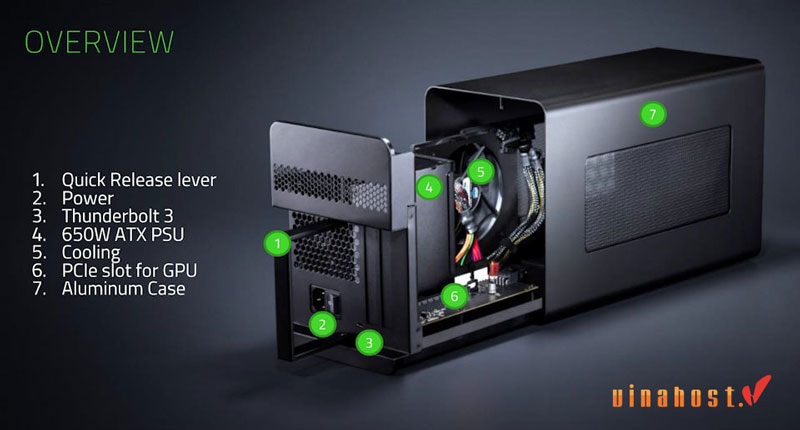
Xem thêm: Máy trạm là gì? | Laptop máy trạm là gì? | Nên chọn như thế nào?
3. Cách thức hoạt động của eGPU
Để có thể biết thêm cách thức hoạt động của eGPU là gì, hãy cùng tìm hiểu ngay dưới đây:
3.1. Liên kết với máy chủ (Laptop)
- Kết nối vật lý: eGPU kết nối với laptop thông qua cổng Thunderbolt 3, Thunderbolt 4 hoặc USB4 (thường là cổng USB-C). Các cổng này cung cấp băng thông cao, cho phép truyền tải dữ liệu đồ họa tốc độ cao giữa eGPU và laptop.
- Giao thức truyền tải: Thunderbolt sử dụng giao thức PCIe (Peripheral Component Interconnect Express), là giao thức được sử dụng cho card đồ họa trong máy tính để bàn. Điều này cho phép eGPU hoạt động gần như tương đương với card đồ họa được cắm trực tiếp vào bo mạch chủ của máy tính để bàn.
3.2. Truyền dữ liệu đồ họa
- Dữ liệu từ CPU: Khi một ứng dụng yêu cầu xử lý đồ họa (ví dụ: game, phần mềm 3D), CPU sẽ gửi yêu cầu và dữ liệu đồ họa đến eGPU thông qua kết nối Thunderbolt/USB4.
- Xử lý đồ họa trên eGPU: Card đồ họa trong eGPU sẽ xử lý dữ liệu này, tạo ra hình ảnh 3D, tính toán hiệu ứng, đổ bóng,…
- Truyền dữ liệu đã xử lý trở lại laptop: Sau khi xử lý xong, dữ liệu hình ảnh đã được xử lý sẽ được truyền ngược trở lại laptop thông qua cùng kết nối Thunderbolt/USB4.
3.3. Xuất hình ảnh
- Xuất ra màn hình ngoài: Thông thường, eGPU được cấu hình để xuất hình ảnh trực tiếp ra màn hình ngoài được kết nối với hộp eGPU. Điều này giúp giảm thiểu độ trễ và tối ưu hiệu suất.
- Xuất ra màn hình laptop (hiệu năng giảm): Trong một số trường hợp, hình ảnh có thể được xuất ra màn hình của laptop. Tuy nhiên, việc truyền dữ liệu qua lại giữa eGPU và laptop sẽ làm giảm hiệu năng do băng thông bị hạn chế.
3.4. Tương tác với hệ điều hành
- Driver: Driver của card đồ họa đóng vai trò quan trọng trong việc giao tiếp giữa eGPU, hệ điều hành và các ứng dụng. Driver giúp hệ điều hành nhận diện và sử dụng eGPU một cách hiệu quả.
- Quản lý tài nguyên: Hệ điều hành sẽ quản lý việc sử dụng tài nguyên phần cứng, bao gồm cả eGPU, để đảm bảo hệ thống hoạt động ổn định.
3.5. Quản lý nhiệt độ
- Tản nhiệt trong hộp eGPU: Hộp eGPU thường được trang bị hệ thống tản nhiệt riêng (quạt hoặc tản nhiệt nước) để giữ cho card đồ họa hoạt động ở nhiệt độ an toàn.
- Không ảnh hưởng đến nhiệt độ laptop: Do card đồ họa nằm bên ngoài, nhiệt lượng tỏa ra sẽ không ảnh hưởng đến nhiệt độ của laptop, giúp laptop hoạt động mát mẻ hơn.

Xem thêm: Chip AMD là gì? | Bảng So sánh chip CPU AMD & CPU Intel
4. Ưu và nhược điểm của eGPU
Dưới đây sẽ là những ưu và nhược điểm của External Graphics Processing Unit:
4.1. Ưu điểm
- Nâng cấp hiệu suất đồ họa vượt trội: Đây là ưu điểm lớn nhất của eGPU. Nó cho phép laptop tận dụng sức mạnh của card đồ họa desktop, giúp xử lý mượt mà các tác vụ nặng như chơi game cấu hình cao, dựng hình 3D, biên tập video 4K/8K, thiết kế đồ họa chuyên nghiệp, và các ứng dụng AI/Machine Learning. Điều này biến một chiếc laptop mỏng nhẹ thành một cỗ máy mạnh mẽ khi cần thiết.
Theo thử nghiệm từ eGPU.io (Nguồn: eGPU.io): Kết nối MacBook Pro M1 với eGPU sử dụng AMD Radeon RX 6800 XT, hiệu năng đồ họa tăng 2-3 lần so với GPU tích hợp. Với laptop Windows sử dụng Thunderbolt 4, hiệu suất GPU qua eGPU đạt ~85-90% so với lắp trực tiếp vào máy tính bàn.
- Khả năng nâng cấp linh hoạt: Thay vì phải mua một chiếc máy tính mới với card đồ họa mạnh hơn, bạn chỉ cần thay thế card đồ họa trong hộp eGPU để nâng cấp hiệu năng. Điều này tiết kiệm chi phí hơn so với việc thay toàn bộ máy tính.
- Giảm tải nhiệt cho laptop: Do card đồ họa nằm bên ngoài, nhiệt lượng tỏa ra sẽ không ảnh hưởng đến nhiệt độ của laptop. Điều này giúp laptop hoạt động mát mẻ hơn, kéo dài tuổi thọ của các linh kiện bên trong và cải thiện hiệu suất tổng thể.
- Tính di động: Mặc dù cần thêm một hộp kết nối, nhưng eGPU vẫn mang lại tính di động tương đối. Bạn có thể dễ dàng mang laptop đi làm, đi học, và khi cần hiệu năng đồ họa cao, chỉ cần kết nối với eGPU tại nhà hoặc văn phòng. So với việc mang theo một chiếc máy tính để bàn cồng kềnh, eGPU tiện lợi hơn nhiều.
- Mở rộng khả năng kết nối (trong một số trường hợp): Một số hộp eGPU được trang bị thêm các cổng kết nối như USB, Ethernet, DisplayPort, giúp mở rộng khả năng kết nối của laptop.

4.2 Nhược điểm
- Chi phí đầu tư cao: Chi phí cho một hệ thống eGPU bao gồm hộp kết nối (enclosure) và card đồ họa rời. Tổng chi phí này có thể khá cao, đặc biệt khi lựa chọn card đồ họa hiệu năng cao. Để thiết lập hoàn chỉnh, bạn cần chuẩn bị từ 10 triệu đến hơn 40 triệu VND. Đây là rào cản lớn đối với nhiều người dùng.
- Độ trễ (latency): Do dữ liệu phải được truyền qua kết nối Thunderbolt/USB4, độ trễ là không thể tránh khỏi. Độ trễ này thường không đáng kể đối với hầu hết các tác vụ, nhưng có thể ảnh hưởng đến trải nghiệm trong các ứng dụng yêu cầu độ phản hồi cực kỳ nhanh, chẳng hạn như game bắn súng góc nhìn thứ nhất (FPS) ở mức độ chuyên nghiệp.
- Khả năng tương thích: Không phải tất cả các laptop đều hỗ trợ eGPU. Laptop cần có cổng Thunderbolt 3, Thunderbolt 4 hoặc USB4 (hỗ trợ Thunderbolt) để kết nối với eGPU. Ngoài ra, hệ điều hành và driver cũng cần được hỗ trợ. Trước khi mua eGPU, bạn cần kiểm tra kỹ khả năng tương thích với laptop của mình.
- Giới hạn băng thông: Mặc dù Thunderbolt/USB4 có băng thông cao, nhưng vẫn có thể tạo ra hiện tượng nghẽn cổ chai, đặc biệt ở độ phân giải thấp hoặc khi xuất hình ảnh ra màn hình laptop. Hiệu năng của eGPU thường tối ưu hơn khi xuất ra màn hình ngoài được kết nối trực tiếp với hộp eGPU.
- Yêu cầu nguồn điện: Hộp eGPU cần nguồn điện riêng để hoạt động, điều này có thể gây bất tiện trong một số tình huống.
5. Phân loại eGPU phổ biến hiện nay
Trên thị trường hiện nay có rất nhiều loại eGPU với từng điểm nổi bật khác nhau. Vậy các dòng sản phẩm đang phổ biến hiện nay của eGPU là gì?
5.1. Một số dòng eGPU phổ biến trên thị trường
- EXP GDC Beast: EXP GDC Beast là một trong những lựa chọn eGPU phổ biến nhất tại Việt Nam nhờ vào mức giá phải chăng. Mặc dù chất lượng vật liệu có thể không cao cấp bằng một số sản phẩm khác, nhưng nó đáp ứng tốt nhu cầu cơ bản của người dùng muốn nâng cấp hiệu năng đồ họa cho laptop. EXP GDC Beast hỗ trợ nhiều cổng kết nối như mPCIe, EC34, EC54 và NGFF, mang lại sự linh hoạt cho nhiều loại laptop.
- PE4C: Tương tự như EXP GDC Beast về mặt tính năng, PE4C được đánh giá cao hơn về chất lượng vật liệu và độ bền. Tuy nhiên, do giá thành nhỉnh hơn một chút so với EXP GDC, nên mức độ phổ biến của nó có phần thấp hơn.
- Akitio Node: Akitio Node là một giải pháp eGPU cao cấp, nổi bật với khả năng kết nối Thunderbolt tốt nhất. Tuy nhiên do đây là một trong những dòng sản phẩm có giá thành cao nên nó không được sử dụng rộng rãi tại Việt Nam. Akitio Node thường được người dùng chuyên nghiệp hoặc những người có ngân sách dư dả lựa chọn.
- Gigabyte AORUS: Đây là dòng eGPU dạng hộp (box) đi kèm card đồ họa Nvidia Geforce GTX 1070, kết nối qua cổng Thunderbolt 3. Gigabyte AORUS cung cấp hiệu năng mạnh mẽ và thiết kế đẹp mắt, nhưng giá thành cũng tương đối cao, làm ảnh hưởng đến độ phổ biến tại thị trường Việt Nam.
- Alienware Graphics Amplifier: Là một dòng đặc biệt, Alienware Graphics Amplifier chỉ tương thích với các dòng máy tính Alienware. Do tính độc quyền này, nó không được sử dụng cho các loại laptop khác. Chính vì thế mà đây là dòng sản phẩm không phổ biến rộng rãi.
- Razer Core X/Core X Chroma: Là những hộp eGPU cao cấp của Razer, Razer Core X/Core X Chroma hỗ trợ kết nối Thunderbolt 3 và tương thích với nhiều loại card đồ họa. Thiết kế đẹp và hiệu năng tốt là điểm mạnh, nhưng giá thành cũng là một yếu tố cần cân nhắc.
- Mantiz MZ-03 Saturn Pro: Một lựa chọn eGPU mạnh mẽ khác với kết nối Thunderbolt, cung cấp hiệu suất đồ họa tốt cho cả gaming và thiết kế chuyên nghiệp.

5.2. Bảng so sánh các dòng eGPU
Để có thể thuận tiện hơn trong việc tìm hiểu, chúng tôi cũng đưa ra bảng so sánh nhanh chóng để cho người dùng thấy được những ưu điểm và độ phù hợp riêng của từng dòng sản phẩm:
| EXP GDC Beast | PE4C | Akitio Node | Gigabyte AORUS | Alienware Graphics Amplifier | Razer Core X/Core X Chroma | Mantiz MZ-03 Saturn Pro | |
| Giá thành | Thấp | Trung bình (hơn EXP GDC một chút) | Cao | Cao | Trung bình (nhưng chỉ cho Alienware) | Cao | Cao |
| Kết nối | mPCIe, EC34, EC54, NGFF | mPCIe, EC, NGFF | Thunderbolt | Thunderbolt 3 | PCIe (Độc quyền cho Alienware) | Thunderbolt 3 | Thunderbolt |
| Chất lượng vật liệu | Trung bình | Tốt hơn EXP GDC | Tốt | Tốt | Tốt | Tốt | Tốt |
| Hiệu năng | Phụ thuộc vào card đồ họa được lắp | Phụ thuộc vào card đồ họa được lắp | Phụ thuộc vào card đồ họa được lắp | Mạnh (đi kèm GTX 1070 hoặc tùy phiên bản) | Phụ thuộc vào card đồ họa được lắp | Phụ thuộc vào card đồ họa được lắp | Mạnh |
| Tính tương thích | Tương thích nhiều loại laptop có cổng kết nối phù hợp | Tương thích nhiều loại laptop có cổng kết nối phù hợp | Yêu cầu cổng Thunderbolt | Yêu cầu cổng Thunderbolt 3 | Chỉ tương thích với laptop Alienware | Yêu cầu cổng Thunderbolt 3 | Yêu cầu cổng Thunderbolt |
| Ưu điểm | Giá rẻ, dễ tìm, nhiều cổng kết nối, phổ biến tại VN | Chất lượng tốt hơn EXP GDC | Kết nối Thunderbolt ổn định, hiệu năng cao | Hiệu năng tốt, thiết kế đẹp, tiện lợi (đi kèm card) | Thiết kế riêng cho Alienware, hiệu năng tốt | Thiết kế đẹp, hiệu năng cao, nhiều tính năng | Hiệu năng mạnh, thiết kế tốt |
| Nhược điểm | Chất lượng vật liệu có thể không cao cấp, cần tự lắp đặt | Giá cao hơn EXP GDC | Giá thành cao, kén laptop (cần Thunderbolt) | Giá thành cao, kén laptop (cần Thunderbolt 3) | Chỉ dùng được cho Alienware | Giá thành cao, kén laptop (cần Thunderbolt 3) | Giá thành cao, kén laptop (cần Thunderbolt) |
| Độ phổ biến tại VN | Rất phổ biến | Khá phổ biến | Ít phổ biến | Ít phổ biến | Không phổ biến (do tính độc quyền) | Ít phổ biến | Ít phổ biến |
6. Những cổng kết nối eGPU với laptop
eGPU cũng đem đến sự tiện dụng cho người dùng bởi nó có nhiều cổng kết nối khác nhau, thích hợp cho đa dạng các loại laptop. Cùng tìm hiểu những cổng kết nối phổ biến trên thị trường hiện nay nhé:
6.1. Cổng mPCIe
mPCIe là một khe cắm mở rộng bên trong laptop, thường được sử dụng cho card Wi-Fi, card mạng hoặc các thiết bị nhỏ khác. Để sử dụng mPCIe cho eGPU, người dùng cần tháo card Wi-Fi (hoặc thiết bị đang chiếm khe) và kết nối bộ chuyển đổi eGPU vào khe cắm này.
- Ưu điểm: Giá thành bộ chuyển đổi thường rẻ, phổ biến trên nhiều dòng laptop cũ.
- Nhược điểm: Việc tháo lắp linh kiện bên trong laptop đòi hỏi người dùng phải có kiến thức và kỹ năng nhất định. Băng thông của mPCIe khá hạn chế so với các chuẩn kết nối hiện đại, dẫn đến hiệu năng không được tối ưu.

6.2. Cổng ExpressCard 34, 54
ExpressCard là một chuẩn khe cắm mở rộng bên ngoài, có hai kích thước: 34mm và 54mm. Cổng này thường xuất hiện trên các dòng laptop doanh nhân hoặc máy trạm đời cũ.
- Ưu điểm: Kết nối bên ngoài, không cần can thiệp vào phần cứng bên trong laptop.
- Nhược điểm: Băng thông tương đối thấp, tương tự như mPCIe, làm hạn chế hiệu năng. Hiện nay, ExpressCard gần như đã biến mất trên các dòng laptop mới.

6.3. Cổng NGFF (M.2)
NGFF (Next Generation Form Factor), hay còn gọi là M.2, là một chuẩn kết nối hiện đại, thường được sử dụng cho ổ cứng SSD NVMe tốc độ cao. Một số laptop cho phép sử dụng cổng M.2 để kết nối eGPU thông qua bộ chuyển đổi.
- Ưu điểm: Băng thông tốt hơn đáng kể so với mPCIe và ExpressCard, cho phép eGPU hoạt động hiệu quả hơn.
- Nhược điểm: Để sử dụng M.2 cho eGPU, laptop cần có khe M.2 trống (không được sử dụng cho ổ cứng SSD). Việc chia sẻ băng thông giữa SSD và eGPU trên cùng một khe M.2 có thể ảnh hưởng đến hiệu năng của SSD trong một số trường hợp. Không phải tất cả các cổng M.2 đều hỗ trợ kết nối eGPU.

6.4. Cổng Thunderbolt 2, 3
Thunderbolt là chuẩn kết nối tốc độ cao do Intel và Apple hợp tác phát triển. Thunderbolt 3 và 4 sử dụng đầu nối USB-C, mang lại sự tiện lợi và đa năng.
- Ưu điểm: Băng thông cực kỳ cao, cho phép eGPU hoạt động gần như ở hiệu năng tối đa, không bị nghẽn cổ chai. Kết nối đơn giản, chỉ cần cắm cáp. Hỗ trợ nhiều tính năng khác như xuất hình ảnh, truyền dữ liệu tốc độ cao.
- Nhược điểm: Yêu cầu laptop phải được trang bị cổng Thunderbolt (2, 3 hoặc 4). Các bộ chuyển đổi và dock eGPU Thunderbolt thường có giá thành cao hơn so với các loại khác. Dock eGPU (hay còn gọi là hộp chứa eGPU) là một thiết bị chuyên dụng để kết nối card đồ họa rời (GPU) với laptop hoặc máy tính thông qua cổng Thunderbolt. Nó hoạt động như một “cầu nối”, cho phép laptop sử dụng sức mạnh xử lý đồ họa của card rời để cải thiện hiệu năng khi chơi game, thiết kế đồ họa, hoặc thực hiện các tác vụ nặng.

6.5. Bảng so sánh nhanh các cổng
| mPCIe | ExpressCard | M.2 (NGFF) | Thunderbolt | |
| Băng thông | Thấp | Thấp | Trung bình | Cao |
| Ưu điểm | Giá rẻ, phổ biến trên laptop cũ | Kết nối ngoài, không cần tháo linh kiện | Băng thông tốt hơn mPCIe và ExpressCard, kết nối hiện đại | Băng thông cực cao, hiệu năng tối ưu, kết nối đơn giản, đa năng |
| Nhược điểm | Cần tháo linh kiện, băng thông thấp, hiệu năng hạn chế | Băng thông thấp, hiệu năng hạn chế, rất hiếm gặp trên laptop mới | Cần khe M.2 trống, có thể ảnh hưởng đến SSD, không phải tất cả các cổng M.2 đều hỗ trợ eGPU | Yêu cầu cổng Thunderbolt, giá thành cao |
| Tính phổ biến | Khá phổ biến trên laptop cũ, ít gặp trên máy mới | Rất hiếm gặp | Đang dần phổ biến | Ngày càng phổ biến trên laptop cao cấp |
7. Hướng dẫn kết nối eGPU với laptop chi tiết
Hiện nay, việc kết nối eGPU với laptop có thể được thực hiện theo hai cách chính, tùy thuộc vào loại eGPU và cổng kết nối mà laptop hỗ trợ: kết nối trực tiếp (plug-and-play) và kết nối gián tiếp (cần tháo vỏ).
7.1. Kết nối gián tiếp (Cần tháo vỏ laptop)
Phương pháp này thường được sử dụng cho các eGPU kết nối qua các cổng mPCIe, ExpressCard, hoặc một số trường hợp đặc biệt với M.2. Do các cổng này thường nằm bên trong laptop, việc kết nối bắt buộc người dùng phải tháo vỏ máy. Để có thể kết nối theo cách này, bạn cần thực hiện các bước sau:
Bước 1: Chuẩn bị và Tắt nguồn
- Tắt hoàn toàn laptop (Shut down, không phải Sleep hay Hibernate).
- Rút dây nguồn và tháo pin (nếu có thể tháo rời). Điều này rất quan trọng để tránh chập điện và hư hỏng phần cứng.
- Chuẩn bị tua vít phù hợp với ốc của laptop.
- Tìm hiểu trước hướng dẫn tháo vỏ laptop của model cụ thể trên internet (ví dụ: tìm kiếm “tháo vỏ [tên laptop]”). Mỗi model có thể có cách tháo khác nhau.
Bước 2: Gỡ cài đặt driver đồ họa cũ (Rất quan trọng)
Trước khi tháo vỏ, hãy gỡ cài đặt driver đồ họa hiện tại của laptop. Điều này giúp tránh xung đột driver sau khi kết nối eGPU. Bạn có thể sử dụng công cụ DDU (Display Driver Uninstaller) để gỡ sạch driver.
Bước 3: Tháo vỏ laptop:
- Cẩn thận tháo các ốc vít ở mặt dưới của laptop.
- Sử dụng dụng cụ cạy nhựa (hoặc thẻ nhựa mỏng) để nhẹ nhàng tách các khớp nối giữa các phần vỏ. Tránh dùng vật kim loại vì có thể làm trầy xước hoặc hỏng vỏ máy.
- Tham khảo video hoặc hình ảnh hướng dẫn tháo vỏ cho model laptop của bạn để tránh làm gãy các khớp nối.
Bước 4: Kết nối eGPU
- Xác định vị trí khe mPCIe, ExpressCard, hoặc M.2 trên bo mạch chủ.
- Cắm bộ chuyển đổi vào khe cắm. Đảm bảo kết nối chắc chắn. Có thể cần dùng ốc vít để cố định bộ chuyển đổi (tùy loại).
- Lưu ý về “Whitelist” (Danh sách trắng): Một số laptop có “whitelist” trong BIOS, chỉ cho phép nhận diện một số loại card Wi-Fi nhất định. Điều này có thể gây xung đột với eGPU. Cần tìm hiểu kỹ về vấn đề này trước khi thực hiện.
Bước 5: Lắp lại vỏ và kết nối nguồn cho eGPU
- Lắp lại vỏ laptop cẩn thận.
- Kết nối card đồ họa vào dock eGPU (nếu có).
- Kết nối nguồn điện cho eGPU.
Bước 6: Khởi động và cài đặt driver
- Khởi động laptop.
- Tải và cài đặt driver mới nhất cho card đồ họa trong eGPU từ trang web của nhà sản xuất (NVIDIA hoặc AMD).
Bước 7 (Nếu cần): Nâng cấp nguồn (PSU) cho eGPU
Nếu card đồ họa yêu cầu nguồn điện cao hơn so với nguồn đi kèm eGPU, bạn cần nâng cấp PSU cho eGPU.

7.2. Kết nối trực tiếp (Không cần tháo vỏ laptop)
Phương pháp này đơn giản hơn nhiều và được sử dụng cho các eGPU kết nối qua cổng Thunderbolt (3, 4). Để có thể kết nối trực tiếp, bạn cần thực hiện các bước sau:
Bước 1: Kết nối cáp Thunderbolt
Kết nối cáp Thunderbolt từ dock eGPU vào cổng Thunderbolt trên laptop.
Bước 2: Kết nối nguồn cho eGPU
Kết nối nguồn điện cho eGPU.
Bước 3: Khởi động và cài đặt driver
- Khởi động laptop.
- Hệ thống thường sẽ tự nhận diện thiết bị. Nếu không, hãy cài đặt driver mới nhất cho card đồ họa trong eGPU từ trang web của nhà sản xuất.
8. Hướng dẫn cách lựa chọn eGPU chất lượng
Nếu chưa có kinh nghiệm trong việc lựa chọn External Graphics Processing Unit, bạn sẽ khá khó khăn để có thể tìm thấy được 1 sản phẩm vừa chất lượng, vừa phù hợp với bản thân mình. Vậy, làm thế nào để có thể lựa chọn eGPU đúng? Cùng xem nhé:
8.1. Xác định nhu cầu sử dụng
Khi mua bất kì sản phẩm nào, điều quan trọng cần lưu ý là phải xác định nhu cầu sử dụng của bản thân mình:
- Mục đích sử dụng: Bạn cần eGPU cho mục đích gì? Chơi game, dựng hình 3D, xử lý video, hay các tác vụ đồ họa chuyên nghiệp khác? Nhu cầu khác nhau sẽ đòi hỏi cấu hình card đồ họa khác nhau.
- Độ phân giải và tần số quét mong muốn: Bạn muốn chơi game ở độ phân giải nào (Full HD, 2K, 4K)? Tần số quét bao nhiêu (60Hz, 144Hz, 240Hz)? Độ phân giải và tần số quét càng cao thì càng cần card đồ họa mạnh mẽ.
- Các tựa game hoặc phần mềm cụ thể: Nếu bạn có những tựa game hoặc phần mềm đồ họa cụ thể muốn sử dụng, hãy kiểm tra yêu cầu cấu hình của chúng để lựa chọn card đồ họa phù hợp.
8.2. Kiểm tra khả năng tương thích với laptop
Một sản phẩm dù cho có chất lượng đến đâu nhưng nếu không tương thích với laptop thì bạn cũng sẽ chẳng thể sử dụng được. Vì thế khi mua eGPU, bạn cần phải xem qua 1 số chi tiết sau:
- Cổng kết nối: Đây là yếu tố quan trọng nhất khi tìm kiếm eGPU cho laptop. eGPU sẽ chỉ tương thích với những laptop có cổng kết nối Thunderbolt 3/4 , M.2 (NVMe), mPCle/ExpressCard.
- BIOS: Một số laptop có “whitelist” trong BIOS, chỉ cho phép nhận diện một số loại card Wi-Fi nhất định. Điều này có thể gây xung đột với eGPU (đặc biệt là khi sử dụng kết nối mPCIe). Hãy tìm hiểu kỹ về vấn đề này trên diễn đàn hoặc trang web hỗ trợ của nhà sản xuất laptop.
- Hệ điều hành: Đảm bảo hệ điều hành của bạn (Windows hoặc macOS) hỗ trợ eGPU.
8.3. Lựa chọn vỏ eGPU (Enclosure)
Vỏ eGPU cũng là một yếu tố quan trọng quyết định đến chất lượng mà bạn nhận được. Chính vì thế, khi lựa chọn vỏ eGPU, cần chú ý đến các yếu tố sau:
- Kích thước và công suất: Vỏ eGPU cần đủ lớn để chứa card đồ họa bạn muốn sử dụng và có nguồn điện (PSU) đủ công suất để cung cấp cho card.
- Khả năng tản nhiệt: Vỏ eGPU nên có hệ thống tản nhiệt tốt để đảm bảo card đồ họa hoạt động ổn định và không bị quá nhiệt.
- Các cổng kết nối: Vỏ eGPU nên có các cổng kết nối cần thiết như USB, Ethernet, DisplayPort, HDMI,… để mở rộng khả năng kết nối của laptop.
- Thương hiệu và chất lượng: Nên chọn vỏ eGPU từ các thương hiệu uy tín như Razer, Akitio, Gigabyte, Asus,… để đảm bảo chất lượng và độ bền.
8.4. Lựa chọn card đồ họa (GPU)
Để có thể chọn được card đồ họa thích hợp, bạn phải xem qua các yếu tố sau:
- Hiệu năng: Chọn card đồ họa dựa trên nhu cầu sử dụng và ngân sách của bạn. Các dòng card NVIDIA GeForce RTX và AMD Radeon RX là những lựa chọn phổ biến cho eGPU.
- Kích thước và công suất: Đảm bảo card đồ họa vừa với vỏ eGPU và không vượt quá công suất của PSU.
- Giá thành: Giá card đồ họa biến động khá nhiều, hãy cân nhắc kỹ trước khi mua.
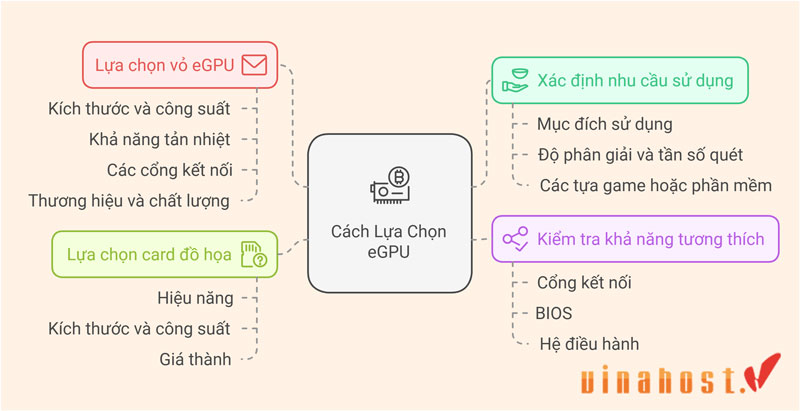
9. Một số câu hỏi liên quan đến eGPU
9.1. Nên chọn card đồ họa rời hay eGPU để tối ưu hiệu suất?
Không thể khẳng định việc lựa chọn card đồ họa rời hay eGPU sẽ tối ưu hiệu suất hơn vì mỗi người dùng sẽ có nhu cầu sử dụng khác nhau, từ đó mà độ tương thích với sản phẩm cũng có sự chênh lệch khác nhau. Để hỗ trợ bạn thuận lợi hơn, bạn có thể xem qua những so sánh chung để quyết định sản phẩm phù hợp với mình:
| Card đồ họa rời (dGPU) | eGPU | |
| Vị trí | Được lắp trực tiếp vào bo mạch chủ bên trong máy tính | Được kết nối với máy tính thông qua cổng kết nối (thường là Thunderbolt) |
| Hiệu năng | Thường cao hơn, đặc biệt khi ép xung | Tùy thuộc vào card đồ họa và cổng kết nối, thường thấp hơn một chút so với dGPU khi lắp trực tiếp |
| VRAM | Có VRAM riêng, dung lượng lớn | Có VRAM riêng, dung lượng tương đương với card đồ họa rời bên trong |
| Tiêu thụ điện | Cao hơn | Tùy thuộc vào card đồ họa, có thể cao hơn hoặc thấp hơn so với dGPU |
| Sử dụng | Chủ yếu cho máy tính để bàn, nâng cấp dễ dàng | Chủ yếu cho laptop, đặc biệt là những máy không có khe cắm PCIe hoặc có card đồ họa tích hợp yếu |
| Tính di động | Không di động | Có thể tháo lắp và mang đi |
| Giá thành | Thường rẻ hơn | Thường đắt hơn do bao gồm cả vỏ (enclosure) và card đồ họa |
| Cài đặt | Dễ dàng, chỉ cần lắp vào khe PCIe | Cần cài đặt driver và phần mềm hỗ trợ |
| Làm mát | Sử dụng hệ thống làm mát riêng | Sử dụng hệ thống làm mát riêng của vỏ eGPU |
9.2. Những dòng máy tính nào sử dụng eGPU?
eGPU luôn cố gắng phát triển để tạo ra nhiều dòng sản phẩm tương thích với đa dạng các loại laptop hơn nhưng không phải tất cả đều có thể phù hợp. eGPU sẽ chỉ thích hợp sử dụng đối với các dòng máy tính sau:
- Máy tính sử dụng bộ vi xử lý của Intel: Đây là loại máy tính tương thích nhất với eGPU hiện nay.
- Máy tính xách tay có bộ vi xử lý AMD truyền thống: Mặc dù không phổ biến bằng Intel, một số dòng máy tính xách tay AMD vẫn có thể sử dụng eGPU, đặc biệt là với các thông số kỹ thuật trên USB 4.0, dựa trên Thunderbolt 3.
- Máy tính có cổng kết nối Thunderbolt 3 hoặc Thunderbolt 4: Đây là cổng kết nối quan trọng nhất để sử dụng eGPU, vì nó cung cấp băng thông đủ lớn để truyền tải dữ liệu giữa card đồ họa và máy tính.
- Máy trạm (Workstation), máy tính Gaming, máy tính Mini hoặc Ultrabook: Nhìn chung, bất kỳ máy tính nào có cổng Thunderbolt 3/4 đều có thể sử dụng eGPU để tăng cường hiệu suất đồ họa.

9.3. Có nên mua eGPU không?
Việc có nên mua eGPU hay không phụ thuộc vào nhiều yếu tố cá nhân. Về ưu điểm, eGPU giúp nâng cấp đáng kể hiệu suất đồ họa cho laptop, đặc biệt hữu ích cho game thủ, người làm đồ họa, dựng phim, giúp họ xử lý tác vụ nặng mượt mà hơn. Nó cũng mang lại tính linh hoạt, dễ dàng nâng cấp card đồ họa rời mà không cần thay toàn bộ máy. Trong một số trường hợp, eGPU có thể tiết kiệm chi phí hơn so với việc mua máy tính mới.
Theo khảo sát trên Reddit r/eGPU:
60% người dùng sử dụng eGPU để chơi game.
30% người dùng sử dụng cho thiết kế đồ họa và dựng phim.
10% còn lại sử dụng cho AI, Machine Learning, hoặc ứng dụng 3D nặng.
Tuy nhiên, eGPU cũng tồn tại nhược điểm. Giá thành của vỏ eGPU và card đồ họa rời khá cao, đôi khi ngang ngửa hoặc hơn cả một chiếc máy tính chơi game. Hiệu suất của eGPU có thể bị giới hạn bởi băng thông cổng kết nối và CPU. Không phải máy tính nào có Thunderbolt 3/4 cũng tương thích hoàn toàn với eGPU, và việc sử dụng eGPU cũng làm giảm tính di động của laptop.
9.4. Liệu hiệu năng của eGPU có thực sự tốt không?
Hiệu năng của eGPU có sự chênh lệch đáng kể dựa vào băng thông của cổng kết nối, hiệu năng của CPU, driver và phần mềm,… cũng như nhiều yếu tố khác. Để trả lời cho câu hỏi này, hiệu năng cơ bản của eGPU sẽ tốt và không tốt trong một số trường hợp:
- Trong các trò chơi: Hiệu suất của eGPU trong game thường thấp hơn khoảng 10-20% so với khi sử dụng card đồ họa tương tự trên máy tính để bàn. Mức độ chênh lệch này có thể thay đổi tùy thuộc vào trò chơi, độ phân giải và cài đặt đồ họa. Trong một số trường hợp, sự khác biệt có thể lớn hơn, đặc biệt là với các trò chơi đòi hỏi nhiều CPU.
- Trong các ứng dụng chuyên nghiệp: eGPU thường mang lại hiệu suất rất tốt trong các ứng dụng chuyên nghiệp như dựng hình 3D, biên tập video và xử lý ảnh. Trong một số trường hợp, hiệu suất có thể gần tương đương với máy tính để bàn.
9.5. Một số lưu ý khi sử dụng eGPU
Ngoài ra, để có thể sử dụng eGPU được ổn định và lâu dài, có một số yếu tố mà bạn nên lưu ý:
9.5.1. Khả năng tương thích
- Cổng kết nối: Đảm bảo máy tính của bạn có cổng Thunderbolt 3 hoặc Thunderbolt 4. Đây là yêu cầu bắt buộc để eGPU hoạt động. Một số ít máy tính có cổng USB4 dựa trên Thunderbolt 3 cũng có thể sử dụng được.
- Hỗ trợ từ nhà sản xuất: Kiểm tra trang web của nhà sản xuất máy tính hoặc vỏ eGPU để biết danh sách các máy tính được hỗ trợ chính thức. Điều này giúp tránh các vấn đề về driver và phần cứng.
- BIOS và Firmware: Cập nhật BIOS và firmware mới nhất cho máy tính và vỏ eGPU để đảm bảo khả năng tương thích và hiệu suất tối ưu.
9.5.2. Cấu hình phần cứng
- CPU: CPU yếu có thể làm nghẽn cổ chai hiệu năng của eGPU. Hãy chắc chắn rằng CPU của bạn đủ mạnh để xử lý các tác vụ bạn định sử dụng.
- RAM: Đủ RAM (tối thiểu 8GB, tốt nhất là 16GB trở lên) cũng rất quan trọng để tránh tình trạng thiếu hụt bộ nhớ, ảnh hưởng đến hiệu suất.
- Card đồ họa: Chọn card đồ họa phù hợp với nhu cầu sử dụng và ngân sách của bạn. Không phải lúc nào card đồ họa càng mạnh thì hiệu suất cũng càng tốt, đặc biệt là khi kết hợp với CPU yếu.
9.5.3. Thiết lập phần mềm
- Driver: Cài đặt driver mới nhất cho card đồ họa và driver Thunderbolt từ nhà sản xuất.
- Xuất hình ảnh: eGPU hoạt động tốt nhất khi xuất hình ảnh ra màn hình ngoài. Sử dụng màn hình ngoài sẽ giúp giảm độ trễ và tăng hiệu suất. Nếu sử dụng màn hình của laptop, hiệu suất có thể bị giảm do dữ liệu phải được truyền ngược lại qua cổng Thunderbolt.
- Thiết lập trong game/ứng dụng: Điều chỉnh cài đặt đồ họa trong game hoặc ứng dụng để phù hợp với hiệu năng của eGPU.
9.5.4. Vấn đề nhiệt độ
- Tản nhiệt: Đảm bảo vỏ có hệ thống tản nhiệt tốt để tránh card đồ họa bị quá nhiệt.
- Vị trí đặt: Đặt vỏ ở nơi thoáng mát, tránh ánh nắng trực tiếp và các nguồn nhiệt.
9.6. Có nên sử dụng eGPU để đào coin không?
Câu trả lời phụ thuộc vào nhiều yếu tố nhưng nhìn chung là có. Thay vì bị giới hạn bởi phần cứng tích hợp, nó cho phép kết nối card đồ họa rời mạnh mẽ, biến laptop thành cỗ máy đào coin hiệu quả. Nó có thể nâng cấp sức mạnh đồ họa vượt trội, cho phép sử dụng card đồ họa desktop hiệu năng cao, cải thiện đáng kể tốc độ đào và tối ưu lợi nhuận.
Tính linh hoạt và khả năng nâng cấp cũng là ưu điểm, dễ dàng thay đổi card đồ họa theo thời gian mà không cần thay toàn bộ laptop. Trong một số trường hợp, eGPU còn tiết kiệm chi phí hơn so với việc mua máy tính chuyên dụng.
Xem thêm: Đào coin bằng VPS là gì? | Cách đào coin bằng VPS dễ dàng
10. Tổng kết
Mong rằng những thông tin trên sẽ cung cấp cho bạn biết thêm về eGPU là gì cũng như những điểm nổi bật về nó. Tóm lại External Graphics Processing Unit là một giải pháp mạnh mẽ để nâng cao hiệu suất đồ họa cho laptop, đặc biệt hữu ích cho những người dùng cần sức mạnh xử lý đồ họa cao cho các tác vụ chuyên sâu như chơi game nặng, dựng hình 3D, biên tập video chuyên nghiệp, hoặc thậm chí là đào tiền ảo.
Để tìm hiểu thêm các thông tin khác, bạn có thể xem tại đây hoặc tham khảo dịch vụ VPS như: Thuê VPS GPU, VPS giá rẻ, VPS cao cấp, VPS NVMe, VPS MMO.
- Hotline: 1900 6046
- Livechat: https://livechat.vinahost.vn/chat.php
Xem thêm một số bài viết khác:
Hướng Dẫn Tự tạo Hosting tại nhà chi tiết, đơn giản, dễ dàng
vCPU là gì? | Hoạt động & Vai trò & Ứng dụng của vCPU


 Tiếng Việt
Tiếng Việt English
English 简体中文
简体中文

































































































